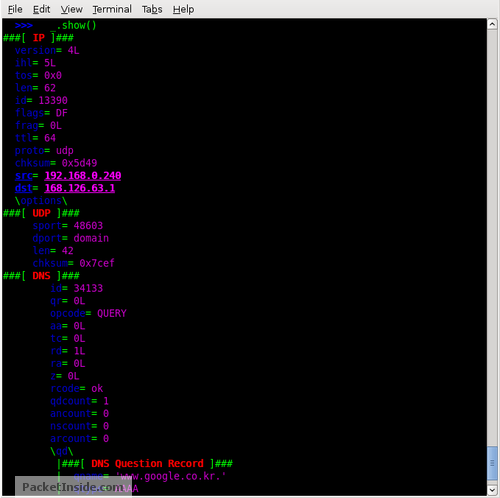지금까지 패킷분석과 관련한 많은 도구들을 언급하였는데, 이 도구를 미처 소개하지 못했다.
강력한 기능과 프로그램적인 면에서도 뛰어난 도구인데말이다. 필자가 오늘 소개하고자 하는 도구는
Scapy 라는 것이다. Scapy 는 인터렉티브하게 패킷을 조작할 수 있는 강력한 기능을 제공하며,
수 많은 프로토콜의 디코딩 기능과 수정된 패킷을 전송할 수 있는 기능등을 포함하고 있다.
이 도구의 큰 장점은 다양한 기능을 수행할 수 있는 것인데, 우리가 흔히 스캐닝을 하거나, 패킷덤프를
하거나, 원격 시스템의 Alive 유무를 점검 또는 공격 패킷등을 만들고자 할때 사용하는 도구들이
다 달라진다. 예를 들면, hping, nmap, arpsoof, tcpdump, tshark, p0f 등의 여러 도구의 기능들 말이다
하지만 Scapy 는 이 도구 하나로 가능하다. 너무 강력한 도구인양 소개한 것일까?
사용용도에 따라 달라지겠지만 무척이나 편리한 기능을 갖고 있는 것은 사실이다. 다만 사용하는데 있어서는
일반적인 도구에 비해서는 사용방법이 처음에는 힘들 수도 있다. Scapy 는 파이썬을 기반으로
작성되어 있는데, 사용형태가 파이썬에서 코드를 사용하는 것과 같이 사용할 수 있으므로
파이썬에 익숙해져 있는 사용자라면 더 없이 편할 것이다. 또한, Scapy 모듈을 이용하여,
파이썬에서 패킷을 핸들링 하는 프로그램을 작성한다면 간단하게 그 기능을 이용할 수 있어
개발자 관점에서도 유용하다.
뛰어나다는 설명보다도 일단 직접 경험해 보는 것이 빠르다. 바로 설치해 보고 각 기능을
사용해 보면 앞서 얘기한 것들이 이해가 될 것이다.
1. 설치
Scapy 2.x 이상의 버전에서는 파이썬 2.5 이상이 필요하다. 그리고 libpcap, libdnet 이 필요하다.
보통 많은 경우에는 이런것들이 이미 설치되어 있으므로 사용하는데 큰 문제는 없을 것이다.
다음의 경로에서 파일을 다운로드 받을 수 있다:
$ unzip scapy-latest.zip
$ cd scapy-2.*
$ sudo python setup.py install
하는 것으로 쉽게 설치가 된다. 파이썬에 익숙한 사용자라면 어렵지 않을 것이다. 또는,
각 시스템에서 제공하는 패키지가 있다면 그것을 이용해도 좋다.
# apt-get install scapy
* 참고로 윈도우 기반에서 사용하고자 한다면, 다음의 문서를 참고하여 실행해 보길 바란다.
2. 간단한 사용 예
실행하게 되면 다음과 같은 화면을 볼 수 있다.
# scapy
WARNING: No route found for IPv6 destination :: (no default route?)
Welcome to Scapy (2.1.0)
>>>
(설치되어 있는 모듈 및 환경에 따라, 경고 메시지가 뜰 수 있는데 무시하고 사용 가능하다.단, 해당 모듈 기능을 사용하지 않는 한)
몇 가지 간단한 기능을 살펴보자!
>>> ls()
ARP : ARP
BOOTP : BOOTP
CookedLinux : cooked linux
DHCP : DHCP options
DNS : DNS
DNSQR : DNS Question Record
DNSRR : DNS Resource Record
....
현재 지원하는 레이어 형태를 볼 수 있다. 쉽게 보면 프로토콜 이다.
다음은 존재하는 PCAP 파일을 오픈하는 것이다. 오픈할 파일을 " 없이 사용하는 경우는 다른 형태로 이해한다.
오픈 후에는 파싱되어 메모리 상에 다 들어가 있으므로 바로 바로 필요한 내용을 꺼내 사용할 수 있다.
>>> a=rdpcap(test.pcap)
Traceback (most recent call last):
File "<console>", line 1, in <module>
NameError: name 'test' is not defined
>>> a=rdpcap("test.pcap")
>>> a
<test.pcap: TCP:2040 UDP:0 ICMP:0 Other:0>
>>>
파일 전송도 할 수 있는데, 원하는 형태로 마음대로 수정하여 전송이 가능하다. 각 프로토콜 레이어 별로 정보를 기록하고 헤더를 붙일 수 있다. 아래의 경우는 IP 헤더에서 목적지를 1.2.3.4 로 설정하고, ICMP 헤더를 붙인 것이다.
>>> send(IP(dst="1.2.3.4")/ICMP())
.
Sent 1 packets.
전송하기 전 tcpdump 로 확인한 내용을 보면, 목적지 1.2.3.4 로 ICMP 패킷이 전송된걸 확인할 수 있다.
# tcpdump -v icmp
tcpdump: listening on eth0, link-type EN10MB (Ethernet), capture size 96 bytes
09:07:36.479199 IP (tos 0x0, ttl 64, id 1, offset 0, flags [none], proto ICMP (1), length 28) packet > 1.2.3.4: ICMP echo request, id 0, seq 0, length 8
이 정도에서 간단한 맛보기를 언급하고 다음 이어지는 두번째 편에서 좀더 세부적으로 Scapy 기능을 알아보도록 하겠다. 계속 이것저것 소개할 것이 많은데, 정리하고 쓰자니 시간이 꽤 걸리는 거 같다. 이래서 정리는 인내가 필요해지는 것 같다 :-)